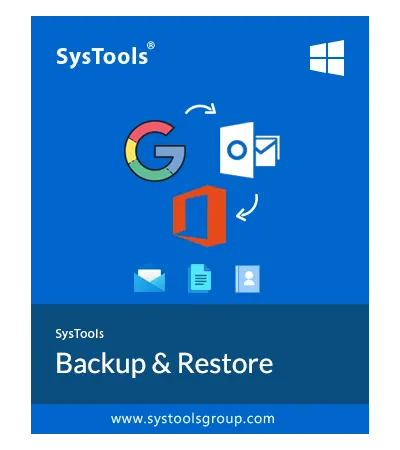
- Giải pháp tiện dụng để sao lưu dữ liệu Office 365 bằng cách lưu bản sao ngoại tuyến trên hệ thống cục bộ
- Lên lịch tự động cho O365 Cloud Backup & OneDrive Document Backup

- Tải xuống hộp thư Office 365 Outlook trong số lượng lớn & chuyển đổi thành tệp PST trong một lần chụp
- Có thể lưu email, danh bạ, lịch và tài liệu Outlook 365 khi ngoại tuyến
- Bảo vệ dữ liệu của (các) Hộp thư dùng chung O365 bằng cách Tải xuống Dữ liệu của Hộp thư đó trên Tải xuống Hệ thống
- Có khả năng áp dụng bộ lọc ngày cho sao lưu hộp thư Office 365 có chọn lọc trong quá trình làm thủ tục
- Tự do lưu trữ Bản sao lưu kết quả Outlook 365 trên bất kỳ vị trí mong muốn nào trong hệ thống
- Hỗ trợ tùy chọn sao lưu Microsoft 365 đồng thời để tăng tốc quá trình
- Khôi phục tính năng để truy xuất dữ liệu trong hộp thư mong muốn hoặc gói Office 365 khác
- Khôi phục nhanh Hộp thư Office 365 từ bản sao lưu từ PST được lưu cục bộ chỉ trong vài cú nhấp chuột
Theo dõi quá trình sao lưu Microsoft 365 trong thời gian thực
Phần mềm này cung cấp cho người dùng một bảng điều khiển inbuild cho phép họ theo dõi tiến trình thời gian thực của các hộp thư O365. Công cụ cung cấp hai chế độ xem trong đó họ có thể theo dõi tiến trình:
Xem danh sách
- Giải pháp sao lưu O365 cung cấp chế độ xem danh sách trong đó tất cả các hộp thư được hiển thị là chế độ xem danh sách. Có 4 cột cũng hiển thị các mục hộp thư đang được tải xuống hệ thống của bạn. Các mục đó là: Email, Tài liệu, Danh bạ và Lịch.
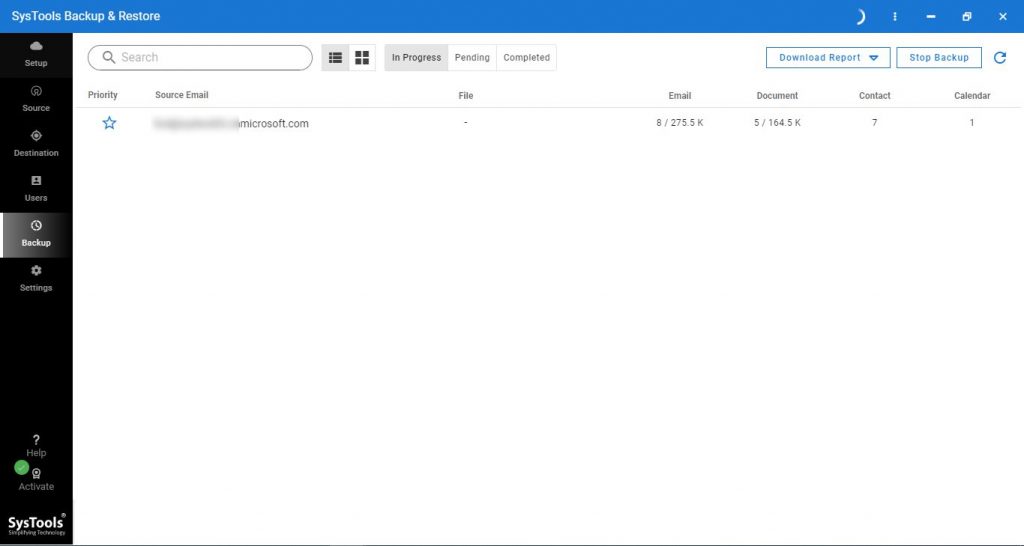
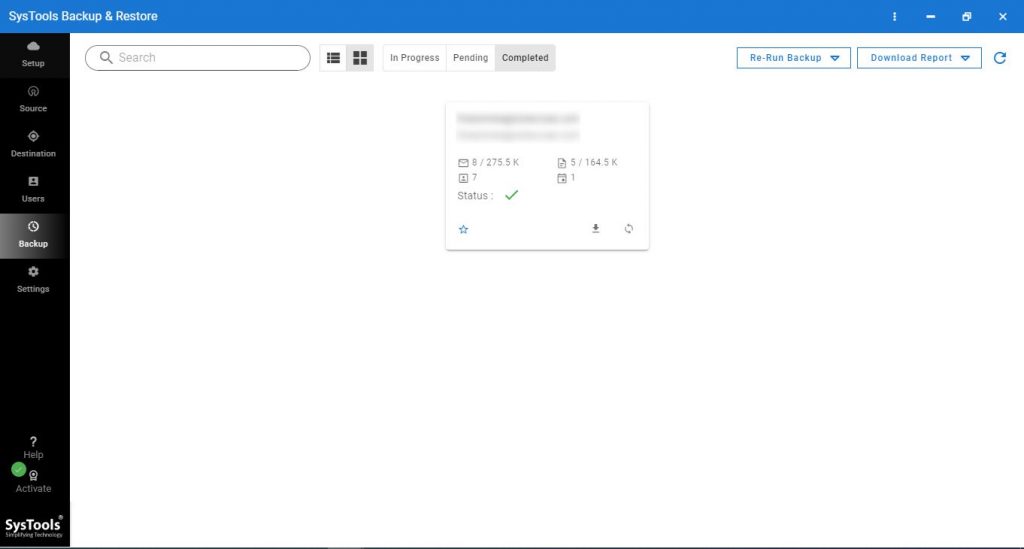
Chế độ xem Tile
- Chế độ xem ô xếp hiển thị tiến trình sao lưu dưới dạng một khối. Nó chứa thông tin chi tiết của một người dùng hiển thị trạng thái hiện tại của quá trình sao lưu Microsoft 365 và số lượng các mục hộp thư.
Các phần tử dữ liệu được bảo vệ bởi công cụ sao lưu & khôi phục hộp thư Office 365
Sao lưu
Tin nhắn Email
- Lưu thư email từ các thư mục Hộp thư đến, Hộp thư đi, Mục đã Gửi, Mục đã Xóa, Thư nháp và Thư rác với các thuộc tính siêu dữ liệu hoàn chỉnh.
Dữ liệu Đính kèm Thư
- Sao lưu tất cả các loại tệp đính kèm, bao gồm tệp đính kèm đám mây dù ở dạng tài liệu hay hình ảnh.
Danh mục & Ưu tiên
- Luôn đảm bảo Danh mục & Mức độ ưu tiên được áp dụng trên email nhất quán sau khi sao lưu Office 365
Cấu trúc của Thư mục Thư
- Hệ thống phân cấp của các thư mục thư vẫn không đổi
Bộ lọc ngày
- Với công cụ, thật dễ dàng khi chỉ lưu một bản sao của một loạt email cụ thể vào vị trí được chỉ định
Thời gian lưu giữ
- Vô hạn
Lưu ngày vào
- PST
Khôi phục
- Khôi phục thư bằng tệp đính kèm cùng với các thuộc tính siêu dữ liệu hoàn chỉnh và cấu trúc thư mục
Khôi phục từ
- Tệp PST (được tạo bằng SysTools Office 365 Backup & Restore Tool)
Sao lưu
Liên lạc
- Thông tin của các liên hệ như ID Email, Số liên lạc, Địa chỉ nhà riêng, Địa chỉ cơ quan, địa điểm có thể được sao lưu
Thời gian lưu
- Vô hạn
Lưu danh bạ vào
- PST
Khôi phục
Liên lạc
- Xuất Danh bạ từ PST với thông tin đầy đủ trong Office 365
Khôi phục từ
- PST
Sao lưu
Lịch
- Cuộc hẹn kinh doanh, Cuộc họp được bảo vệ trên nền tảng ngoại tuyến cùng với Ngày bắt đầu, Ngày kết thúc, Chủ đề, Vị trí, Danh mục
Lưu trữ lịch trong
- PST
Khôi phục
Mục lịch
- Chuyển tất cả các cuộc hẹn, sự kiện, cuộc họp cùng với tệp đính kèm của chúng
Chỉ khôi phục dữ liệu từ
- PST hoặc Tệp bảng lưu trữ cá nhân

BẢO MẬT DỮ LIỆU CRUCIAL O365
Điều đặc biệt quan trọng là người dùng phải bảo vệ thông tin quan trọng và bảo mật email Office 365 khỏi các cuộc tấn công mạng và mất dữ liệu. Bạn không bao giờ biết khi nào bạn sắp đánh mất một thứ quan trọng! Giữ bản sao lưu trên đám mây Office 365 sẽ giúp khôi phục thông tin cần thiết khi được yêu cầu!

RỦI RO CỦA CÁC KHOẢNG CÁCH CỦA PHẦN MỀM RANSOMWARE
Với số lượng các mối đe dọa ransomware ngày càng mở rộng, nó trở nên nguy hiểm cho các máy khách Office 365. SysTools Giải pháp sao lưu Outlook 365 chắc chắn sẽ là một giải pháp tuyệt vời giúp khôi phục dữ liệu Office 365 ngay lập tức.
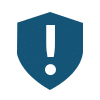
BA BẢO MẬT NỘI BỘ & BÊN NGOÀI
Các cuộc tấn công bằng Virus trên toàn thế giới đã gây ra sự mất mát lớn về thông tin và do đó gây thiệt hại về tài chính cho các tổ chức. Ngay cả việc bảo vệ dữ liệu quan trọng khỏi các mối đe dọa từ bên trong khỏi bị xóa vĩnh viễn cũng quan trọng không kém. Giữ một bản sao cục bộ an toàn sẽ giúp khắc phục những tình huống như vậy.

DOWNTIME DOANH NGHIỆP
Sao lưu dữ liệu Office 365 không đủ trong thời gian xảy ra thảm họa hoặc thảm họa chắc chắn sẽ gây ra thiệt hại lớn cho doanh nghiệp và năng suất của nó. Với tính năng sao lưu đám mây của SysTools Office 365, bạn có thể chắc chắn rằng bất kỳ dữ liệu nào bị mất sẽ không biến mất vĩnh viễn và có thể được khôi phục một cách dễ dàng.
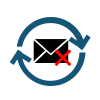
THỜI KỲ THUÊ NGẮN
Office 365 cung cấp khoảng thời gian lưu giữ ngắn cho các email đã xóa có thể được giữ lại trong một khoảng thời gian nhất định. Việc khôi phục dữ liệu bị mất khi hết thời gian lưu giữ không chỉ là đủ mà việc khôi phục hộp thư office 365 kịp thời là điều quan trọng hơn cả. Với tiện ích sao lưu Office 365, lưu dữ liệu với thời gian lưu trữ không giới hạn.

CHỐNG LẠI TÌNH TRẠNG NGỪNG HOẠT ĐỘNG
Có một bản sao lưu dữ liệu O365 trong trường hợp ngừng hoạt động hoặc bất kỳ sự cố nào có thể xảy ra luôn được các chuyên gia khuyến khích. Hãy tưởng tượng dịch vụ Office 365 ngừng hoạt động, làm cách nào để bạn lấy lại dữ liệu của mình bây giờ? Giữ cho dữ liệu của bạn đã được sao lưu vào bộ nhớ cục bộ và quên đi nỗi lo mất mát dữ liệu!
BẢO MẬT EMAIL CỦA BẠN
- Tải xuống bản sao ngoại tuyến của thư có tệp đính kèm từ hộp thư quản trị, hộp thư chính của người dùng, hộp thư dùng chung. Cấu trúc phân cấp của các thư mục email cũng được giữ nguyên.
BẢO MẬT DANH BẠ CỦA BẠN
- Liên hệ là một thành phần quan trọng đối với các doanh nghiệp, vì vậy, hãy lưu một bản sao danh sách liên hệ hiện tại của bạn để ngăn ngừa mất dữ liệu trong tình huống thảm khốc.
BẢO MẬT CÁC MỤC NHẬP LỊCH CỦA BẠN
- Không bao giờ bỏ lỡ bất kỳ cuộc hẹn quan trọng nào ngay cả trong tình huống mất dữ liệu bằng cách kiểm soát thích hợp của nó dưới dạng sao lưu
LƯU GIỮ DỮ LIỆU KHÔNG GIỚI HẠN THỜI GIAN
- Bảo mật dữ liệu của bạn với thời gian lưu giữ vô hạn, với phần mềm sao lưu dữ liệu Office 365. Chỉ cần lưu bản sao dự phòng của email, danh bạ và lịch Office 365 vào PC của bạn bao lâu tùy thích.
SAO LƯU DỮ LIỆU BẠN CẦN
- Bạn có thể giảm thời gian bằng cách chỉ sao lưu dữ liệu đám mây Microsoft Office 365 mong muốn thay vì sao lưu toàn bộ. Bạn có thể chọn các thư mục cụ thể từ hộp thư nguồn theo cách thủ công giúp tiết kiệm không gian lưu trữ quan trọng!
Các tính năng đáng chú ý của Phần mềm sao lưu & khôi phục Office 365
Làm quen với các đặc điểm nâng cao của phần mềm để sao lưu email Office 365

Hoàn thành Sao lưu Hộp thư Office 365
- Phần mềm sao lưu Email Office 365 cho phép người dùng lưu dữ liệu từ nhiều hộp thư của Microsoft O365 vào hệ thống cục bộ.
- Ứng dụng này đảm bảo rằng tất cả các mục dữ liệu (email, lịch, danh bạ và tài liệu) được sao lưu an toàn.
- Ngoài ra, khi bạn tạo bản sao lưu ngoại tuyến của dữ liệu đám mây Office 365, phần mềm sẽ giữ nguyên tính toàn vẹn của dữ liệu và các thuộc tính dữ liệu meta.

Bảo vệ dữ liệu thành nhiều định dạng
- Với tiện ích Sao lưu email Outlook 365 này, bạn có thể dễ dàng bảo mật các bản sao ngoại tuyến của dữ liệu O365 thành các định dạng tệp khác nhau trên bất kỳ vị trí nào.
- Cả hai loại tệp đều hiệu quả và được hỗ trợ bởi các ứng dụng email phổ biến.
- PST: Được sử dụng để lưu email, danh bạ, lịch của Office 365 và có thể nhập vào tất cả các phiên bản Outlook.

Sao lưu dữ liệu hộp thư Office 365 theo lô
- Công cụ này giúp bạn tạo bản sao lưu dữ liệu hộp thư đám mây của nhiều người dùng Office 365 ở định dạng ưa thích trên thiết bị cục bộ trong một lần.
- Vì vậy, không cần phải chạy lại công cụ này để lưu mọi dữ liệu hộp thư của người dùng.
- Bạn chỉ cần đăng nhập với tư cách quản trị viên Office 365 và thêm tệp CSV bao gồm thông tin về ID nguồn.
- Sau đó, phần mềm sẽ sao lưu địa chỉ được đề cập vào vị trí được chỉ định.

Cơ sở để bảo mật dữ liệu hộp thư được chia sẻ
- Việc sử dụng Hộp thư dùng chung là rất cần thiết đối với các doanh nghiệp và dữ liệu của nó nữa.
- Với công cụ này, người quản trị có thể dễ dàng tải dữ liệu từ hộp thư dùng chung ở định dạng PST trong thời gian ngắn.
- Bạn không cần phải mua một tiện ích khác cho cùng một thứ.
- Trên thực tế, người ta cũng có thể áp dụng bộ lọc email và thư mục trên (các) hộp thư dùng chung.
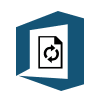
Khôi phục Hộp thư Office 365 từ Bản sao lưu
- Sử dụng tùy chọn Khôi phục Microsoft Office 365, người dùng có thể dễ dàng khôi phục hộp thư vào Office 365 từ tệp PST.
- Hơn nữa, người ta có thể dễ dàng khôi phục nhiều tệp PST trở lại đối tượng thuê trên đám mây Microsoft Office 365 chỉ trong một lần.
- Đối với điều này, người ta nên đăng nhập vào tài khoản Microsoft O365 bằng thông tin đăng nhập quản trị hợp lệ tức là ID và mật khẩu quản trị Office 365.
- Sau khi xác thực tài khoản của bạn, Office 365 là công cụ sao lưu đám mây cho phép khôi phục hộp thư vào tài khoản Microsoft Office 365.

Các tính năng nâng cao được tích hợp
- Duy trì phân cấp thư mục: Tính năng này tải xuống dữ liệu và giữ phân cấp thư mục thực tế ngay cả sau khi dữ liệu được chuyển từ OWA / Outlook Web App sang bộ nhớ cục bộ.
- Phạm vi Ngày: Trong phần mềm Sao lưu Hộp thư Office 365 chỉ cần chỉ định phạm vi ngày trong trường “từ” và “đến”. Sau đó, công cụ sẽ sao lưu và khôi phục dữ liệu chỉ nằm giữa mốc thời gian đã đề cập.
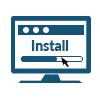
Cài đặt trên Máy ảo hoặc Máy vật lý
- Tiện ích Sao lưu và Khôi phục SysTools O365 có thể được cài đặt trên máy chạy Windows vật lý hoặc ảo.
- Cài đặt công cụ này trên máy ảo được lưu trữ trên đám mây giúp bạn giữ bản sao dữ liệu của mình trực tuyến và quản lý quá trình sao lưu từ bất kỳ máy tính nào.
- Ngoài ra, việc cài đặt công cụ trên máy cục bộ sẽ giúp giữ các bản sao lưu trên ổ cứng.
- Chọn tùy chọn an toàn và dễ truy cập.

Quy ước đặt tên tệp phiếu mua hàng
- Quy ước đặt tên tệp thích hợp là cách tốt nhất để sắp xếp các email và xác định các tệp một cách dễ dàng.
- Trong khi lưu (các) email hộp thư Office 365 ở định dạng pst, công cụ cung cấp tùy chọn Quy ước đặt tên tệp.
- Phần mềm sao lưu Outlook 365 cung cấp một số tên tệp đặc biệt trên cơ sở Chủ đề, Ngày và Giờ.
- Bằng cách chọn này, bạn có thể quản lý email một cách thuận tiện và hiệu quả hơn.
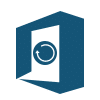
Quá trình sao lưu O365 không bị gián đoạn
- Công cụ sao lưu Office 365 cung cấp nhiều chức năng mạnh mẽ khác nhau và ‘Tạm dừng và Tiếp tục’ là một trong số đó.
- Trong quá trình sao lưu, tùy chọn này xuất hiện.
- Đây là một lựa chọn rất hữu ích khi xảy ra các tình huống thảm khốc như mất kết nối internet.
- Sau đó, bạn có thể dễ dàng tạm dừng quá trình đang diễn ra bằng nút Tạm dừng và tiếp tục lại bất cứ khi nào cần.
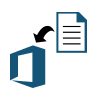
Nhập tất cả các tệp PST trong Office 365
- Tiện ích này đủ khả năng để di chuyển tất cả các thành phần dữ liệu như Thư, Lịch, Danh bạ, Công việc và Tạp chí vào tài khoản Office 365.
- Trong trường hợp đăng nhập quản trị, hãy thêm tệp CSV bao gồm thông tin về nguồn và đường dẫn đích.
- Sau đó, chọn danh mục thành phần dữ liệu và khôi phục vào (các) hộp thư O365 mong muốn.

Giải pháp chính xác về mặt pháp lý đáng tin cậy
- Nhóm phát triển SysTools đã tạo ra phần mềm sao lưu và khôi phục Microsoft Office 365 với giá cả phải chăng và có nhu cầu cao nhất để nhanh chóng xuất hộp thư Office 365 sang PST và các định dạng cổ điển khác.
- Nó cũng giúp bạn khôi phục hộp thư Office 365 từ bản sao lưu qua tệp PST mà không gặp bất kỳ trở ngại nào.

Trạng thái thời gian thực của thủ tục
- Điều tốt nhất trong phần mềm là nó cung cấp tất cả các thông tin rõ ràng về khuôn khổ.
- Cho dù bạn đã thực hiện quá trình Sao lưu hoặc Khôi phục, báo cáo tiến độ trực tiếp hoàn chỉnh của tác vụ đang thực hiện sẽ xuất hiện trên giao diện phần mềm.
- Bạn sẽ nhận được các thông tin như User ID, Thư, Lịch, Danh bạ, Trạng thái.
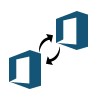
Khôi phục nhiều người dùng
- Chức năng này cho phép quản trị viên khôi phục dữ liệu của một thành viên O365 sang tài khoản người dùng khác.
- Nói chung, nếu bất kỳ nhân viên nào rời khỏi tổ chức và PST của nó vẫn ở trong hệ thống, thì quản trị viên có thể khôi phục dữ liệu của nó vào bất kỳ tài khoản người dùng O365 đang hoạt động nào.

Duy trì tính toàn vẹn của dữ liệu
- Một tính năng quan trọng khác của giải pháp sao lưu Outlook 365 này là nó giữ nguyên vẹn tính toàn vẹn của dữ liệu trong suốt quá trình.
- Đây là một trong những tính năng quan trọng nhất vì nó rất cần thiết cho một tiện ích để sao lưu và khôi phục dữ liệu ở định dạng giống như nó.
Bản quyền SysTools Backup & Restore
- Luôn được cập nhật phiên bản mới và các tính năng mới nhất khi hãng cung cấp phiên bản mới.
- Tôn trọng sở hữu trí tuệ và tránh bị thanh tra bản quyền.
- Giảm rủi ro khỏi virus, mã hóa dữ liệu khi dùng các công cụ bẻ khóa, crack phần mềm.
- Nhận được hỗ trợ từ hãng sản xuất và đối tác chính hãng SOFTVN tại Việt Nam.
- Tăng năng suất và hiệu quả công việc với phần mềm đầy đủ tính năng. Khi sử dụng bản crack, có thể một số tính năng sẽ không sử dụng được.
- Nhận được sự tôn trọng từ phía đối tác khi biết bạn đang sử dụng phần mềm có bản quyền.
| Microsoft Windows
- | Hệ điều hành: Windows 7 SP1 x86/x64 và Windows 2008 R2 SP1 trở lên.
- | Bộ vi xử lý: Intel Pentium IV trở lên.
- | Bộ nhớ trong: Tối thiểu 02 GB.
- | Dung lượng ổ cứng: Còn trống tối thiểu 02GB.
- | Màn hình: Độ phân giải tối thiểu 1024×768.
- | Trình duyệt: Microsoft Edge, Internet Explorer, Safari, Chrome hoặc Firefox.
- | Internet: Yêu cầu có kết nối internet để kích hoạt và sử dụng.
| Apple MacOS
- | Hệ điều hành: macOS 10.10 trở lên.
- | Bộ vi xử lý: Intel Pentium IV trở lên.
- | Bộ nhớ trong: Tối thiểu 08 GB.
- | Dung lượng ổ cứng: Còn trống tối thiểu 10GB.
- | Màn hình: Độ phân giải tối thiểu 1024×768.
- | Trình duyệt: Microsoft Edge, Internet Explorer, Safari, Chrome hoặc Firefox.
- | Internet: Yêu cầu có kết nối internet để kích hoạt và sử dụng.





















admin –
Bản quyền phần mềm SysTools Backup & Restore.